メニューバーの説明
銘柄一覧のメニューバーの説明です。
画面上部に表示されている内容
ファイル
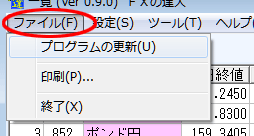
| プログラムの更新 | バージョンアップなどの際、最新のプログラムに更新します。 ※通常、バージョンアッププログラムは自動的に更新されます。バージョンアッププログラムが更新出来なかった場合にこちらをお使いください。 |
|---|---|
| 印刷 | 画面全体を印刷します。 |
| 終了 | 一覧を終了します。 |
設定
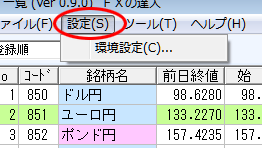
一覧の様々な設定を行います。
項目を選択後設定ボタンをクリックします。
文字・画面サイズ/印刷
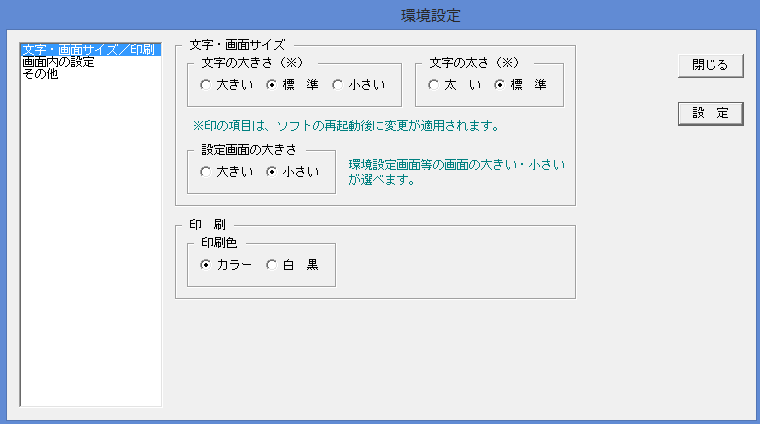
| 文字の大きさ | 文字の大きさと太さ、サブ画面の大きさを選べます。(文字の大きさと太さは次回の起動時から有効になります)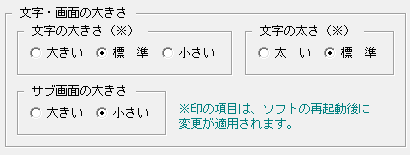 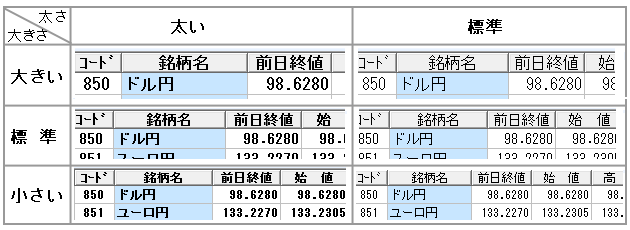 |
|---|---|
| 印刷色 | カラーか白黒かを選択します。 |
画面内の設定
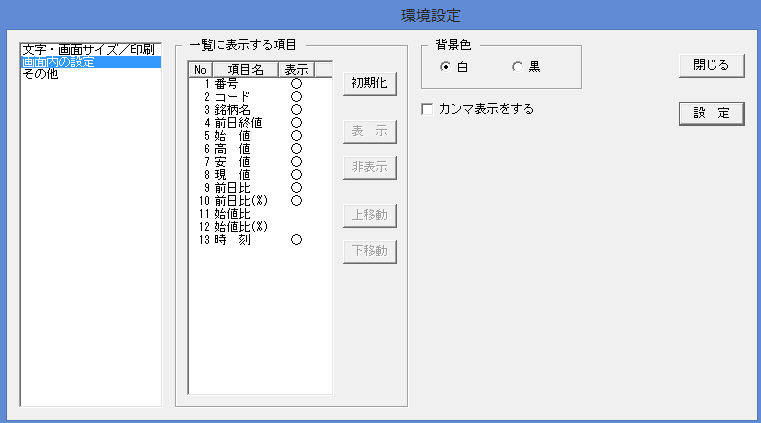
◆項目:
表示する項目と順序を設定します。
○がついている項目が表示する項目です。表示・非表示は、項目を選択して「表示」または「非表示」をクリックします。
項目の並び順は、項目を選択して「上移動」または「下移動」をクリックします。
(上にある項目が表の左側に来ます)
インストール直後の状態に戻す場合には、「初期化」をクリックします。
◆背景:
背景色を設定します。
◆カンマ表示をする:チェックを入れると数値にカンマを表示します。(例1000→1,000)
その他
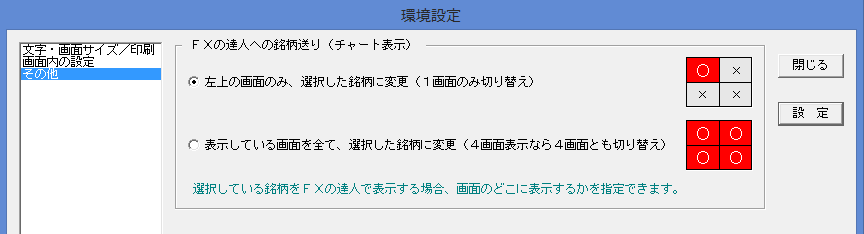
◆FXの達人への銘柄送り: FXの達人にチャート表示する際に、どの画面に表示するかを設定できます。
ツール
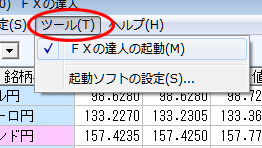
| FXの達人の起動 | FXの達人を起動します。 →FXの達人(チャート機能)についてはコチラをご覧ください。 |
|---|---|
| 起動ソフトの設定 | どちらか一方のソフトのみ起動する場合は、起動しないソフトのチェックを外してください。 (チェックを外すと、アイコンからは起動ができなくなります。) 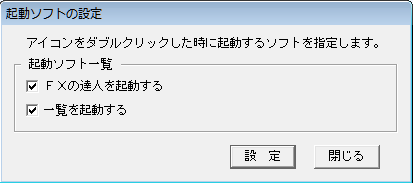 |
ヘルプ
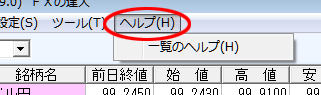
オンラインヘルプが開きます。
一覧を使用中に操作でわからなくなった時などにご利用ください。
